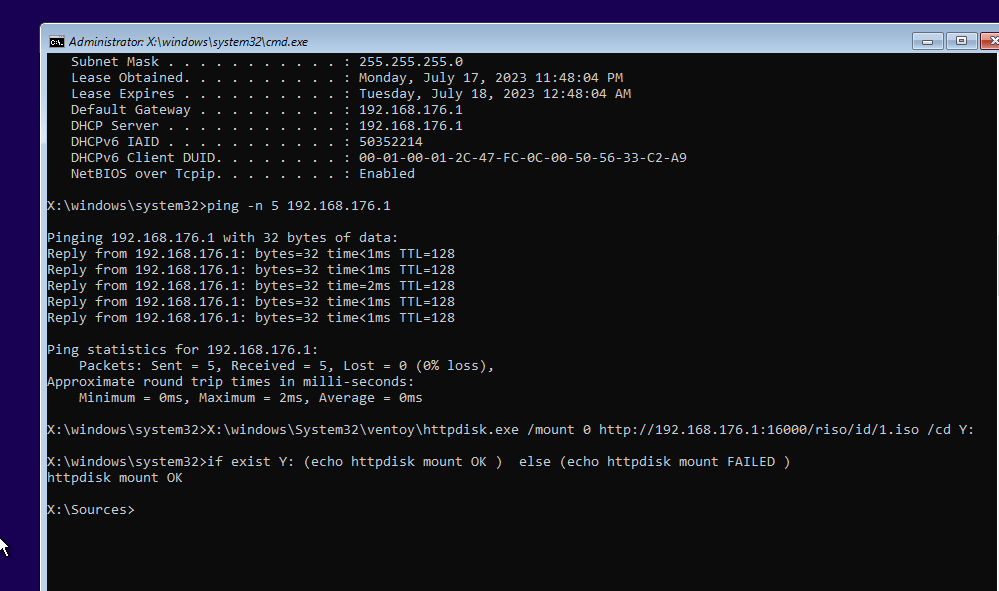iVentoy 启动Windows时缺少驱动错误的说明
- 1. 背景介绍
注意:本文只针对标准 Windows ISO 文件,不包含 WinPE,而且只针对最新版本的 iVentoy。
在使用 iVentoy 启动某些 Windows 的ISO文件时,有时会报如下图所示的错误:
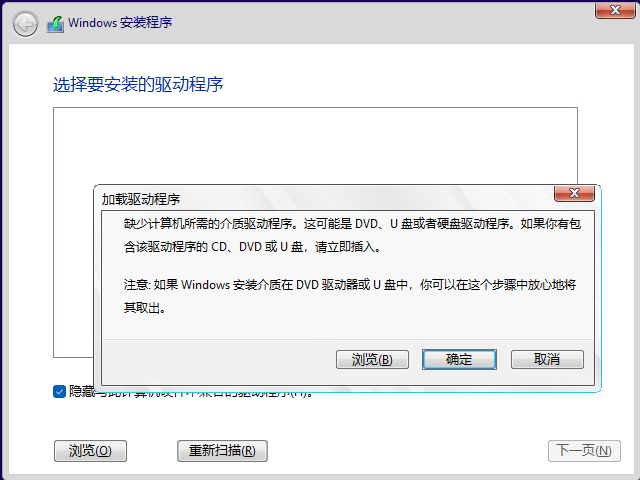
- 2. 说明
这个错误并不是因为缺少硬盘驱动,而是因为找不到 ISO 镜像源的原因。
iVentoy 在启动 Windows ISO 文件的时候,会初始化网络,然后通过网络把 Server 端的ISO文件挂载到客户端本地的 Y 盘,然后再启动 setup.exe 安装程序。
如果这个过程出错就会报上面的错误。出错的原因主要有两种:
首先可能是ISO文件内缺少对应网卡的驱动,导致网络功能不可用;
其次就是网卡能正常驱动识别,但是网络配置有问题(比如没有分配到IP地址等)
- 2.1 网卡驱动
iVentoy 走的是 PXE 网络启动的流程,因此 ISO 文件内必须包含对应网卡的驱动,否则肯定是无法进行安装的 。
有人可能会问,ISO文件内缺少网卡驱动那为啥前面还能正常进行PXE启动流程呢?
这是因为前面的BIOS阶段的PXE网络启动使用的是BIOS阶段的驱动,而启动Windows ISO之后网络功能需要的是Windows下的驱动,这两个不是一回事。
这就好比,我们都知道 Windows 7系统因为比较早,所以它里面缺少 USB 3.0 的驱动,如果拿一个 USB3.0 的U盘制作的启动盘启动时就无法安装 Windows 7。
但也同样的,虽然启动以后无法安装,但是前面从BIOS下选择U盘启动还是能正常启动的。
U 盘启动最怕 ISO 文件内缺少 USB 驱动,同样的 PXE 启动最怕 ISO 文件内缺少网卡驱动。而且相比较而言,USB驱动比较基础,而且类型固定,一般新点的系统都会包含。
但是网卡驱动就不是这样了,网卡种类繁多,而且不停有新类型网卡出现,因此 ISO 文件内缺少网卡驱动还是比较常见的。
好了,言归正传,如何确认ISO文件内是否缺少网卡驱动呢?
很简单,在出现了上面图中的报错以后,按 Shift+F10 调出命令行 cmd.exe,然后执行 ipconfig /all 命令。
如果能看到一个网络接口,其中 MAC 地址和 iVentoy 页面上相对应,则说明网卡驱动正常,如果没有则说明缺少网卡驱动。
如下图所示,就是正常的:
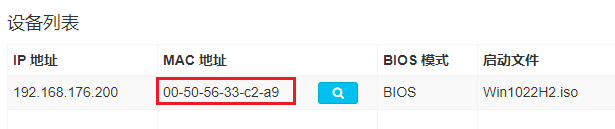
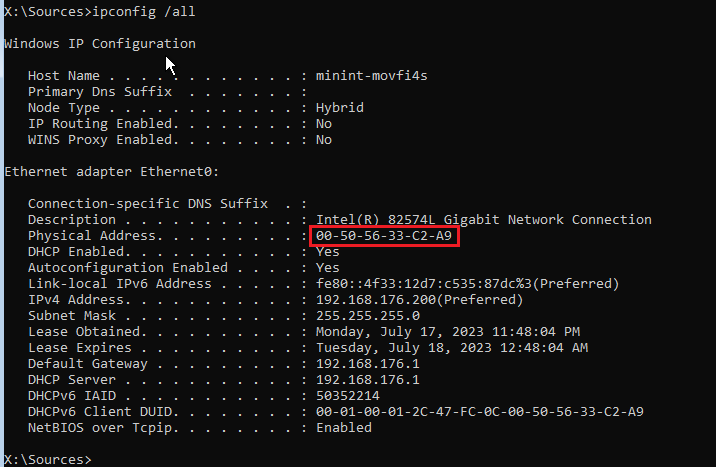
- 2.2 网络配置
如果上面执行 ipconfig 命令能看到对应网卡,但是仍然报错。
这时候,按 Shift+F10 调出命令行 cmd.exe,然后执行 type X:\Windows\System32\ventoy\vtoype.log 命令。
这个log文件中包含了网络配置、挂载ISO文件的过程记录,可以看看其中有没有什么异常信息。然后把这个log信息发给开发者定位。
比如下图是一个正常的log信息。